
Чтобы быстро создать автостатус с возможностью круглосуточной работы, от пользователя потребуется совершить ряд несложных манипуляций.
#1 - Установка ПО Python и vk_api
Сначала необходимо скачать не ниже третьей версии. Он нужен в качестве языка программирования. Чтобы установить ЯП на ПК, потребуется загрузить установочный файл, пройдя по .
В процессе инсталляции поставить отметку напротив пункта «Add Python to PATH»:
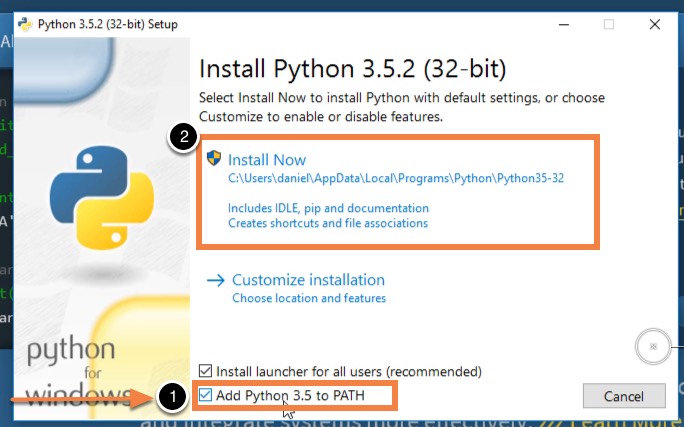
При установленном ЯП все равно потребуются библиотеки vk_api, чтобы обеспечить работу скрипта в социальной сети. Добавить из проект можно через командную строку или терминал. Запускаем командную строку через команду cmd (пропишите её в меню пуск), далее в командной строке пропишите:
pip install vk_api#2 – Создание Git и Heroku
Нужно зарегистрироваться на ресурсе Heroku по , чтобы создать хостинг для скрипта. Когда аккаунт будет активным, необходимо инсталлировать на ПК
Также понадобиться Git, который можно скачать . Он потребуется, чтобы установить скрипт на Heroku.
#3 – Создание скрипта
Теперь потребуется вставить функциональные модули:
import vk_api
import datetime # работа с датой и временем
import time
Прописать повторяющийся цикл:
while True:
Дальше необходима авторизация в соц. сети:
vk = vk_api.VkApi(token="токен для авторизации")
Пройдя по откроется инструкция для получения токена:
Теперь потребуется настроить дату и московское время:
delta = datetime.timedelta(hours=3, minutes=0) # разница от UTC. Можете вписать любое значение вместо 3
t = (datetime.datetime.now(datetime.timezone.utc) + delta) # Присваиваем дату и время переменной «t»
nowtime = t.strftime("%H:%M") # текущее время
nowdate = t.strftime("%d.%m.%Y") # текущая дата
И, разумеется, количество друзей онлайн:
on = vk.method("friends.getOnline") # получаем список id друзей онлайн
counted = len(on) # считаем кол-во элементов в списке
Создать статус:
vk.method("status.set", {"text": nowtime + " ● " + nowdate + " ● " + "Друзей онлайн: " + str(counted)})
Что находится в поле «Статус», обозначено в значении text. Пример предоставлен выше, но точно копировать данные не обязательно.
Чтобы обойти капчу в ВК:
time.sleep(30) # погружаем скрипт в «сон» на 30 секунд
Исходный код обязан выглядеть, как в нижеприведенном примере:
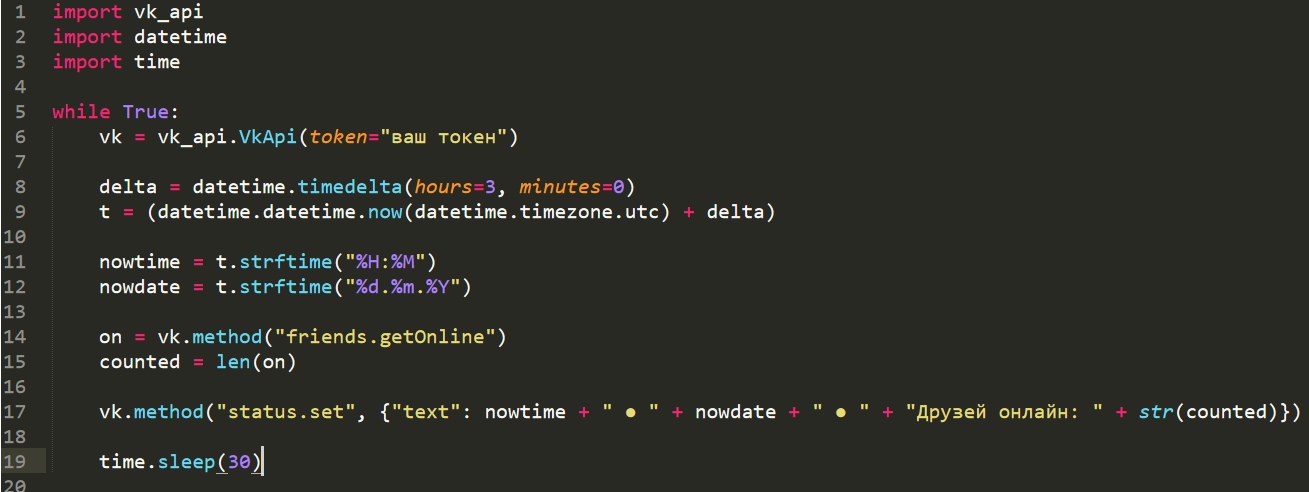
Написание скрипта завершено!
#4 – Интегрирование скрипта в Heroku
Чтобы пройти авторизацию на Heroku, необходимо открыть терминал или командную строку:
heroku login
Найти директорию скрипта (использование отдельной папки в этом случае отличное решение):
cd %директория%
Теперь в Heroku потребуется создать приложение (app_name необходимо заменить другим обозначением):
heroku create %app_name% --buildpack http://github.com/heroku/heroku-buildpack-python.git
Три указанных ниже файла необходимы для корректной работы скрипта в Heroku. Создать:
- runtime.txt
- Procfile (без расширения)
- requirements.txt
И заполнить:
# runtime.txt:
python-3.6.6
# Procfile:
worker: python3 %name%.py
# Название скрипта вписать вместо name:
# requirements.txt:
vk_api
Теперь он готов к инсталляции:
git init
heroku git:remote -a %app_name%
git add .
git commit -am "first deploy"
Дальше потребуется заменить значение app_name на название приложения, а first_deploy переименовать на произвольные символы.
Последняя команда:
git push heroku master
Теперь загрузка скрипта гарантирована. Чтобы продолжить работу, необходимо дождаться окончания процесса.
Посещать сайт Heroku, чтобы войти в приложение нужно после завершения процесса. Здесь необходимо открыть вкладку Resources.
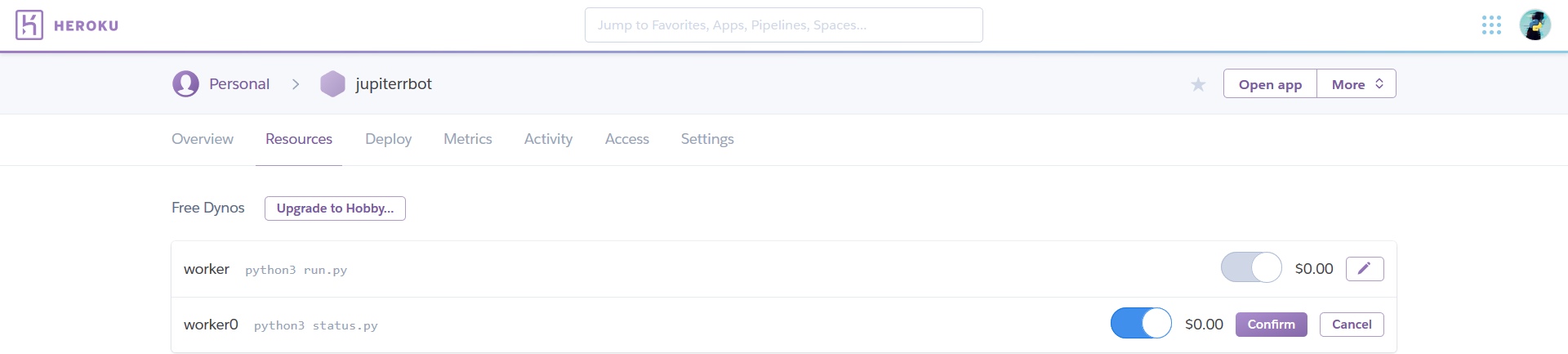
Задействовать поочередно «карандаш» и «ползунок» Confirm.
Визуально найти вкладку More > View logs (она находится в верхнем углу справа), активировать и выждать паузу приблизительно 10 секунд.
Если ошибки отсутствуют, значит, работа проделана отлично.